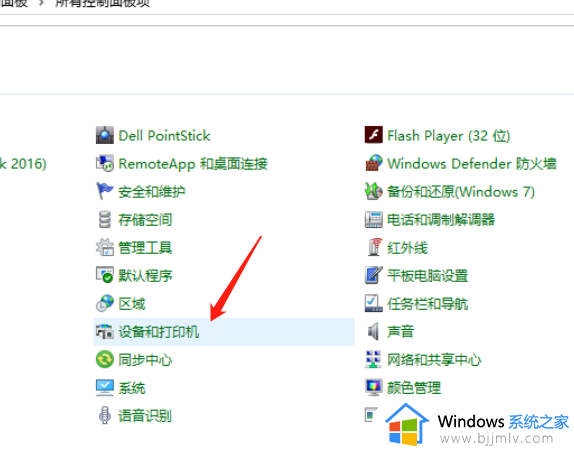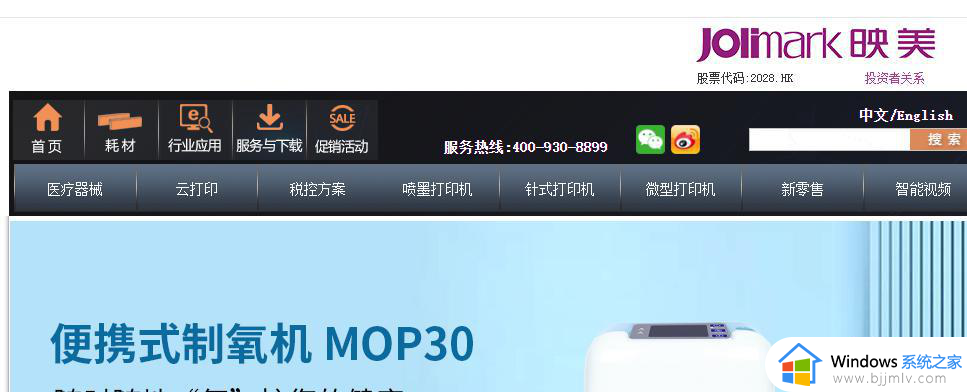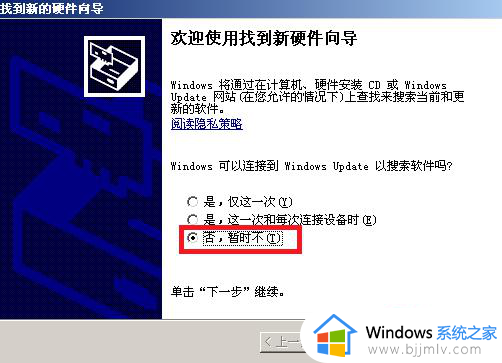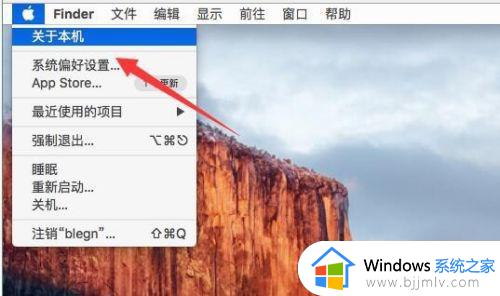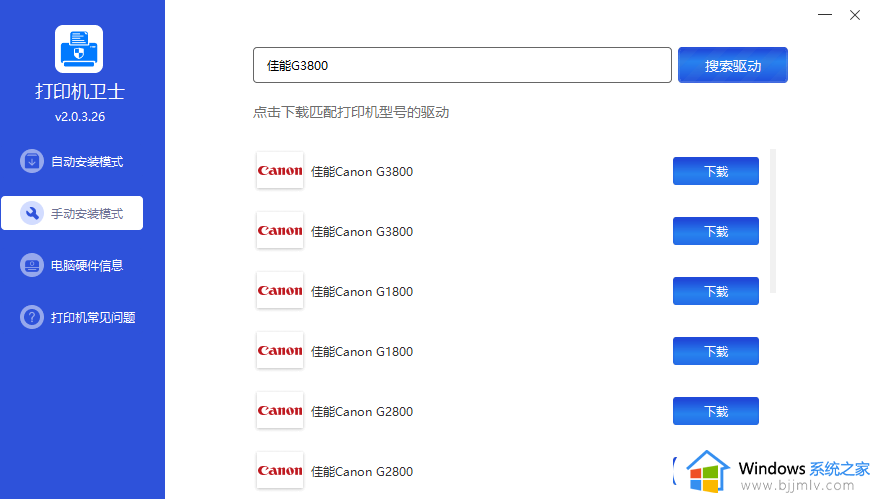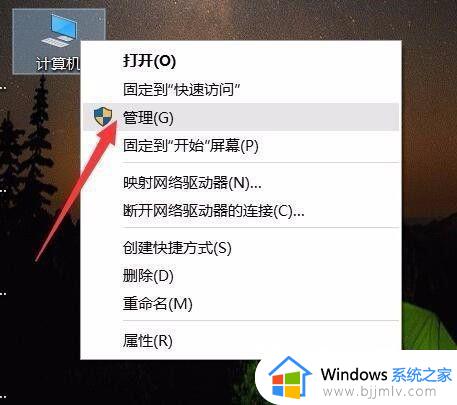柯尼卡美能达打印机驱动如何安装 柯尼卡美能达打印机驱动安装步骤
更新时间:2023-07-29 10:19:48作者:qiaoyun
打印机驱动是我们使用打印机时不可缺少的一个程序,在购买打印机之后只需要下载安装相应品牌的驱动即可,但是有很多人不知道柯尼卡美能达打印机驱动如何安装,其实安装方法并不会难,接下来就由笔者给大家详细介绍一下柯尼卡美能达打印机驱动安装步骤吧。
方法如下:
1、首先我们打开电脑,找到设置,点击设备和打印机。

2、点击上方的的添加打印机。
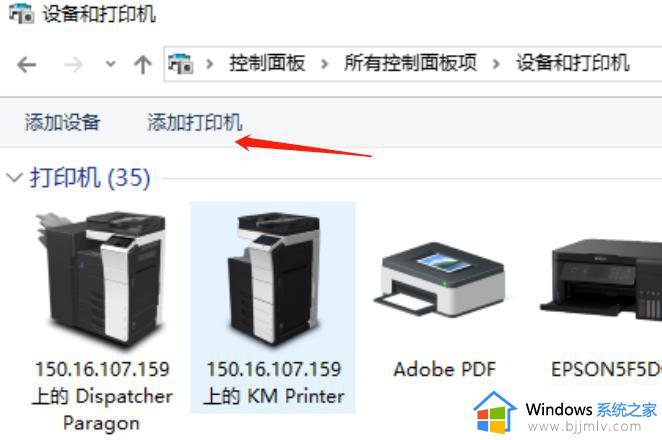
3、系统会开始搜索打印机,当我们的设备没有被搜索到的时候。这里点击我所需的打印机未列出。
然后选择TCP/IP地址或者主机名称添加打印机。
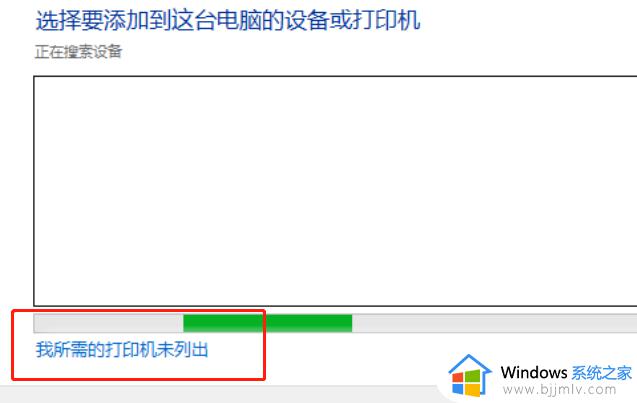
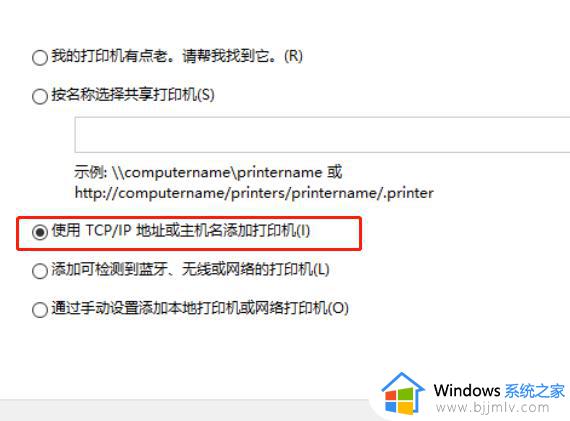
4、然后我们输入机器的IP地址,选择厂商和你的设备型号。
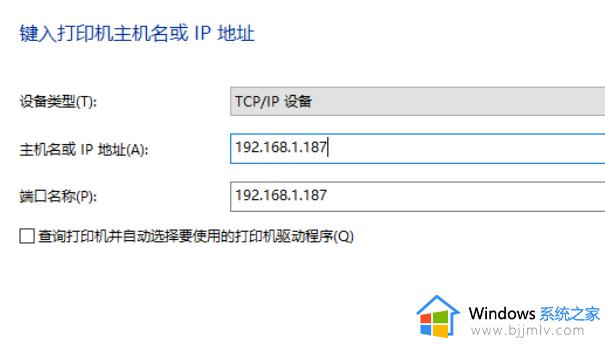
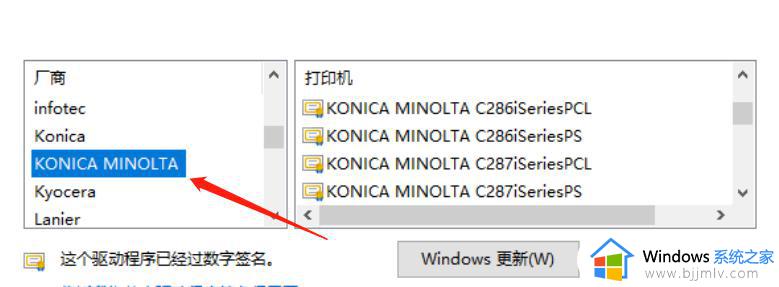
5、添加成功后安装好驱动,就可以正常使用打印机了。
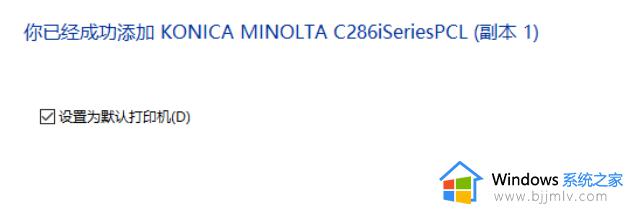
以上给大家介绍的就是柯尼卡美能达打印机驱动的详细安装方法,如果你有需要的话可以参考上述方法步骤来进行安装,希望帮助到大家。